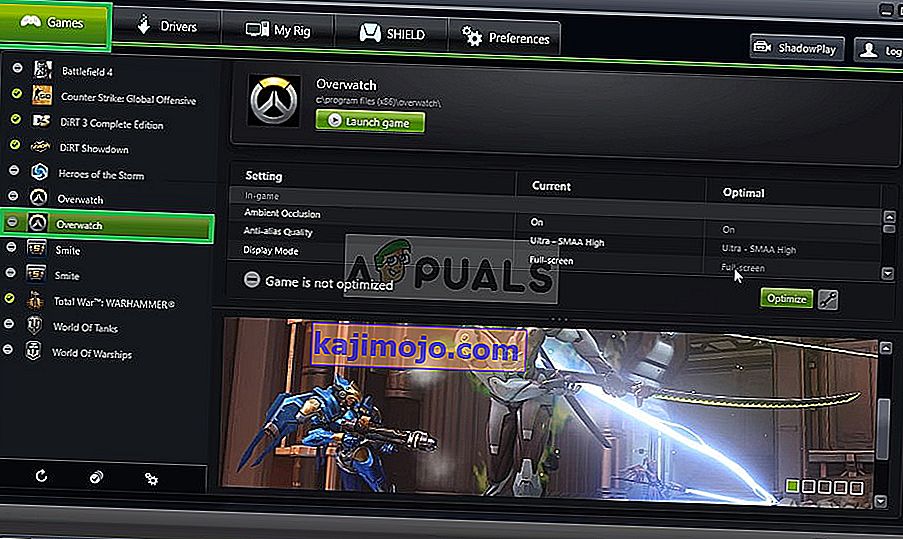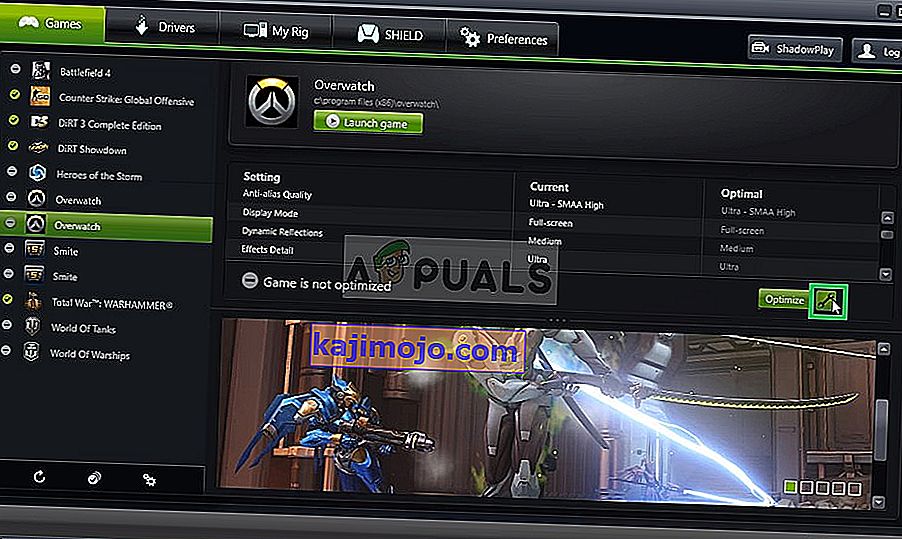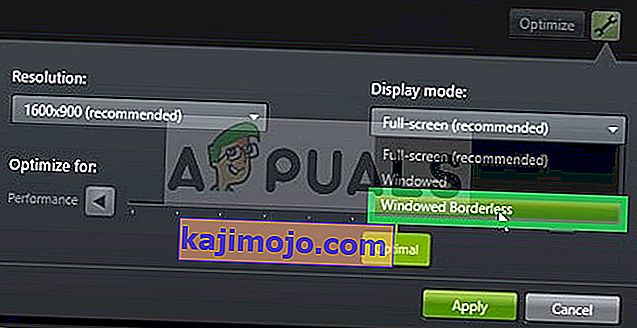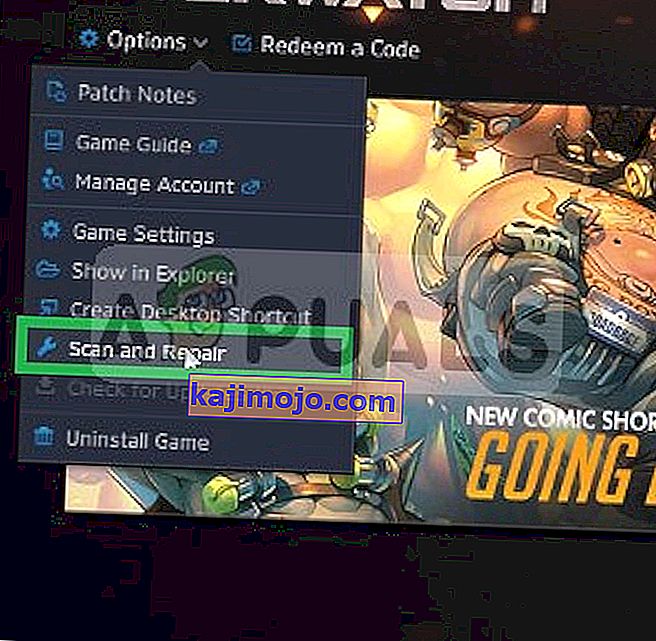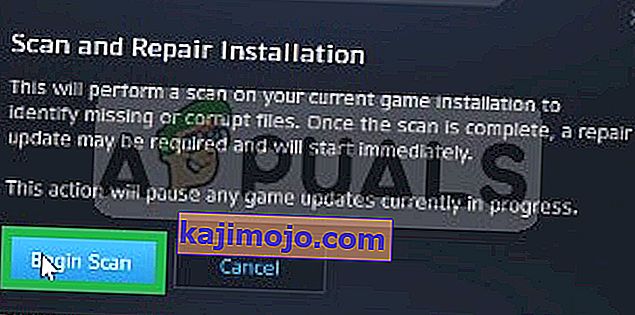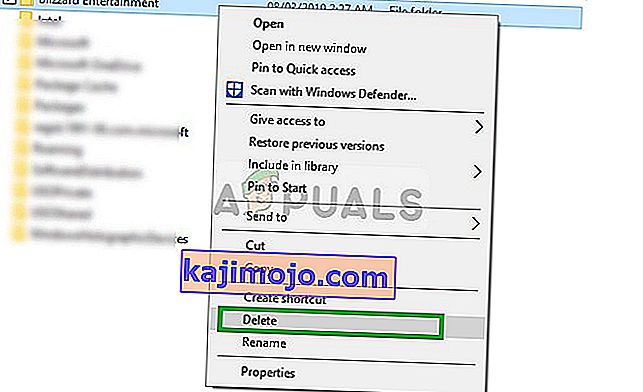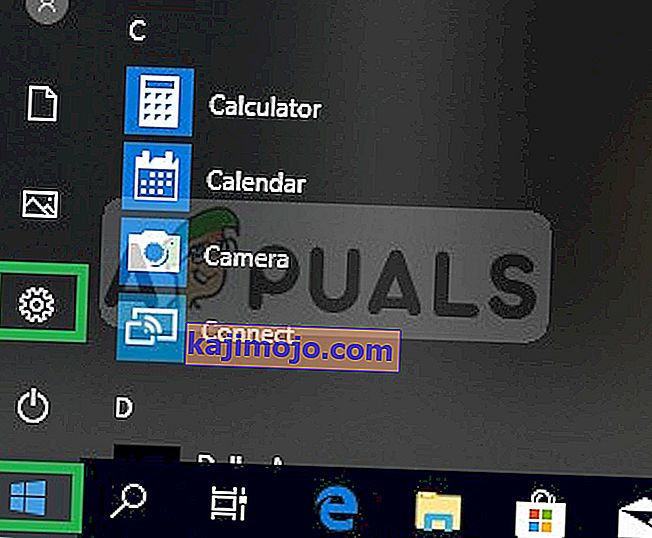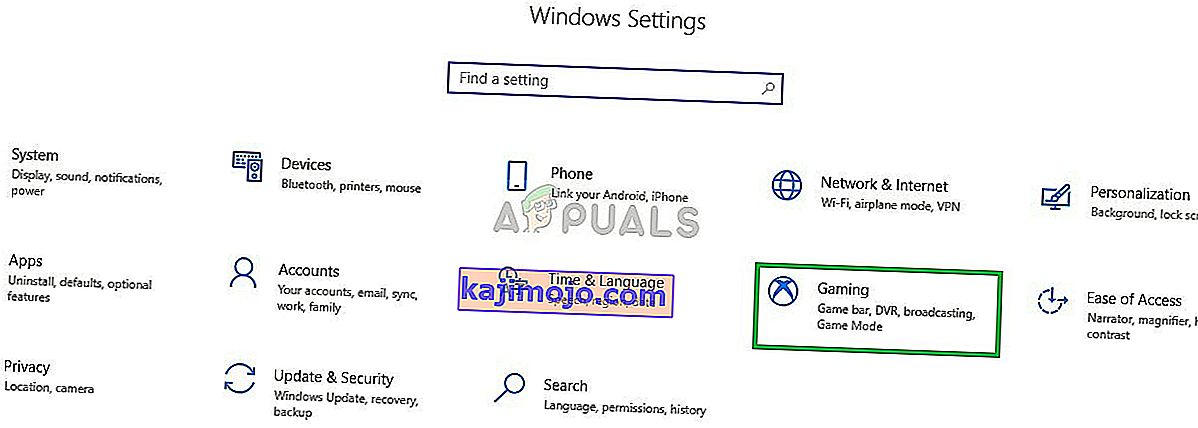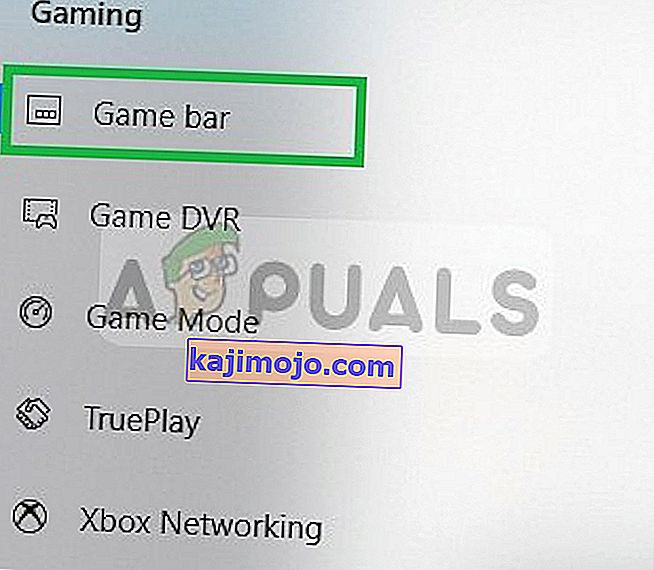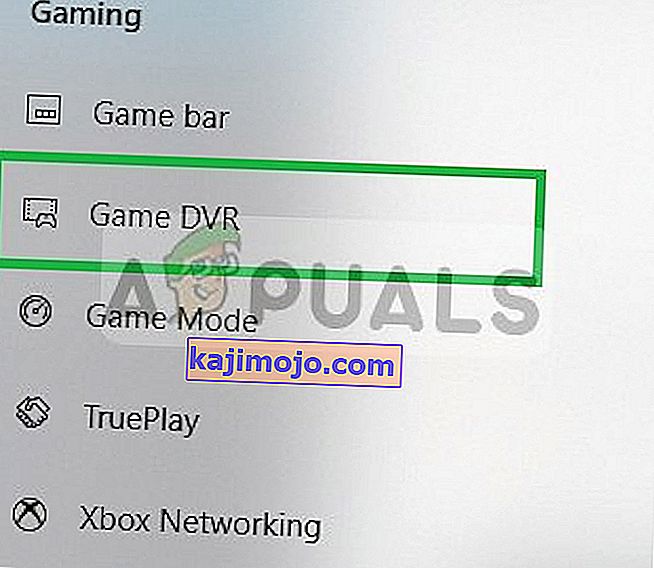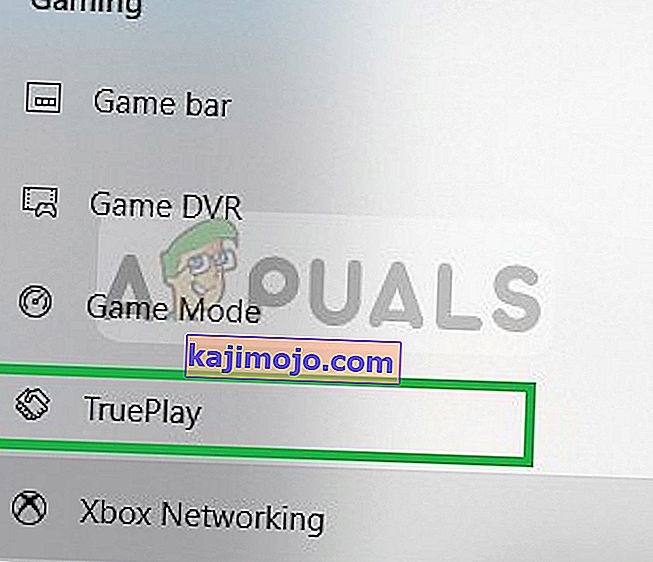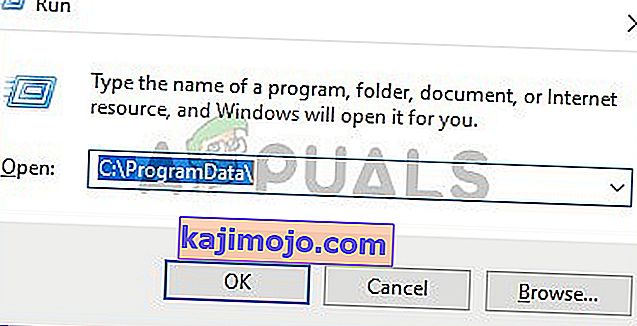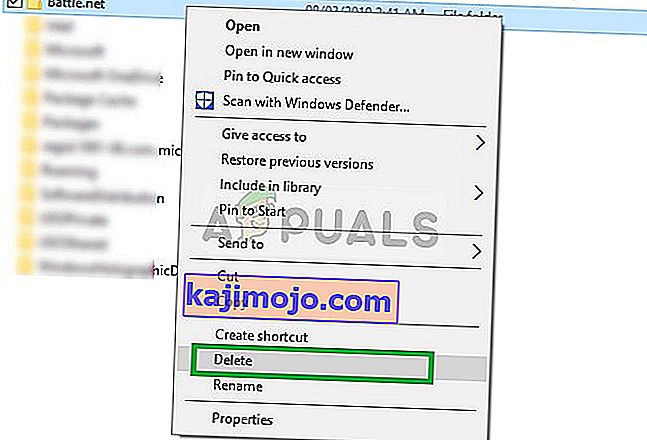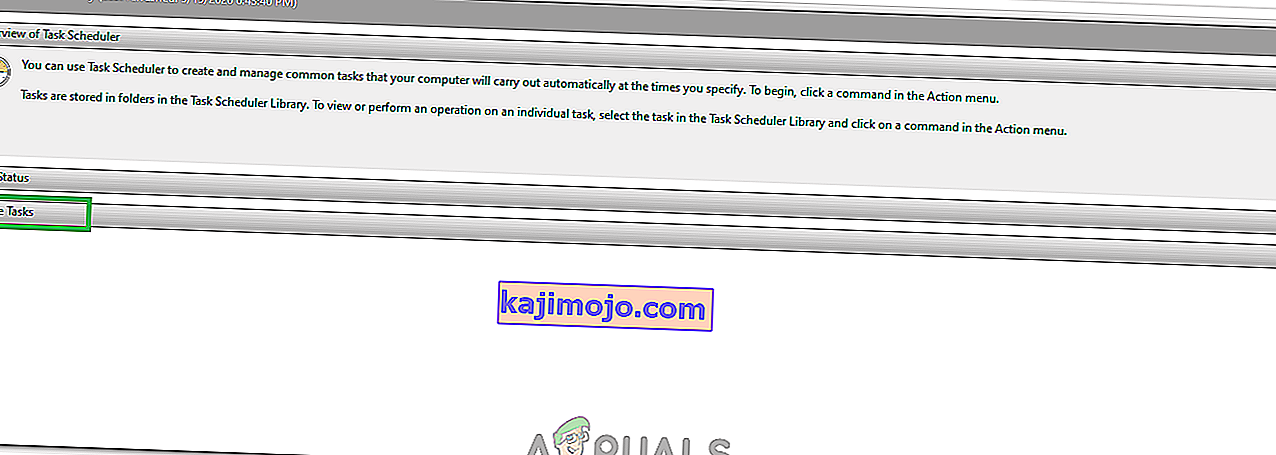Overwatch on meeskonnapõhine mitme mängijaga esimese isiku laskur, mille on välja töötanud ja välja andnud Blizzard Entertainment ja mis ilmus 24. mail 2016 PlayStation 4, Xbox One ja Windows jaoks. “Kangelaslaskuriks” nimetatuna määrab Overwatch mängijad kaheks kuue meeskonnaks, kusjuures iga mängija valib 29 tähemärgist koosneva nimekirja, tuntud kui “kangelased”, kellel kõigil on ainulaadne mängustiil, kelle rollid on jagatud kolme üldkategooriasse mis sobivad nende rolliga.

Kuid üsna hiljuti oleme saanud palju teateid kasutajatest, kellel on mängu käivitamisel must ekraan. Mäng ei jookse kokku ega mängi ning kasutajad on musta ekraaniga ummikus. Selles artiklis käsitleme mõningaid selle probleemi põhjuseid ja pakume teile toimivaid lahendusi, et need täielikult välja juurida.
Mis põhjustab ülevaatamise musta ekraani?
Probleemi põhjus pole konkreetne ja selle võib käivitada mitmel põhjusel, kuid mõned kõige tavalisemad on:
- Seaded: Mõnikord võivad mängusisesed seaded valesti seadistada ja mäng võib korralikult käivitada. Overwatchil on tõrge, kus see mõnikord ei tööta täisekraanil korralikult.
- Puuduvad failid: Võimalik, et mängul võivad puududa olulised failid, mida mäng käivitamisel nõuab. Seetõttu võib nende failide kättesaamatuse tõttu olla mäng käivitamisel probleeme.
- Rikutud vahemälu: rikutud mängu vahemälu võib põhjustada probleeme mängu käivitamisel. Laadimisprotsessi kiiremaks muutmiseks salvestab mäng teatud failid ajutiselt arvutisse vahemäluna, kuid ületunnitöö võib see vahemälu olla rikutud ja põhjustada probleeme mängu käivitamisel.
- Game DVR: Game DVR on Windowsi 10 utiliit, mis võimaldab kasutajatel mängu mängides salvestada, levitada ja ekraanipilte teha. Kuid see utiliit võib mõnikord põhjustada fps languse ja isegi takistada mängu nõuetekohast töötamist. Samuti on teada, et see põhjustab mõnikord tõrke, kus Overwatch töötab, kuid ei käivitu.
- Battle.net tööriistad: aegunud, rikutud või puuduvad kaustad või failid võivad põhjustada probleeme Blizzard Battle.net töölauarakenduse ja mänguklientidega. See võib ka Overwatchi rakendusviga põhjustada.
- Taustaprogrammid: olge ettevaatlik ka kolmandate osapoolte programmide suhtes, millel on mängu ajal teatud ülekatted. Need programmid võivad mõnikord takistada mängu käivitamist või põhjustada selle krahhi. Seetõttu võite proovida käivitada Overwatch puhta alglaadimisega ja kontrollida, kas see käivitub.
Nüüd, kui teil on põhiline arusaam probleemi olemusest, läheme edasi lahenduste poole.
Enne alustamist: proovige lihtsalt ekraanil vajutada "ESC" ja jätta mäng, mis lahendab teie jaoks probleemi, kui olete peojuht või kui mängite üksinda.
1. lahendus: mängu seadete muutmine.
Mõnikord võivad mängusisesed seaded valesti seadistada ja mäng võib korralikult algavatele probleemidele ette tulla. Overwatchil on tõrge, kus see mõnikord ei tööta täisekraanil korralikult. Mäng proovib minna täisekraani režiimi ja jõuab selle parandamiseks mustale ekraanile:
- Avage Geforce'i kogemus
- Klõpsake nuppu Mängud ja valige vasakult paanilt Overwatch
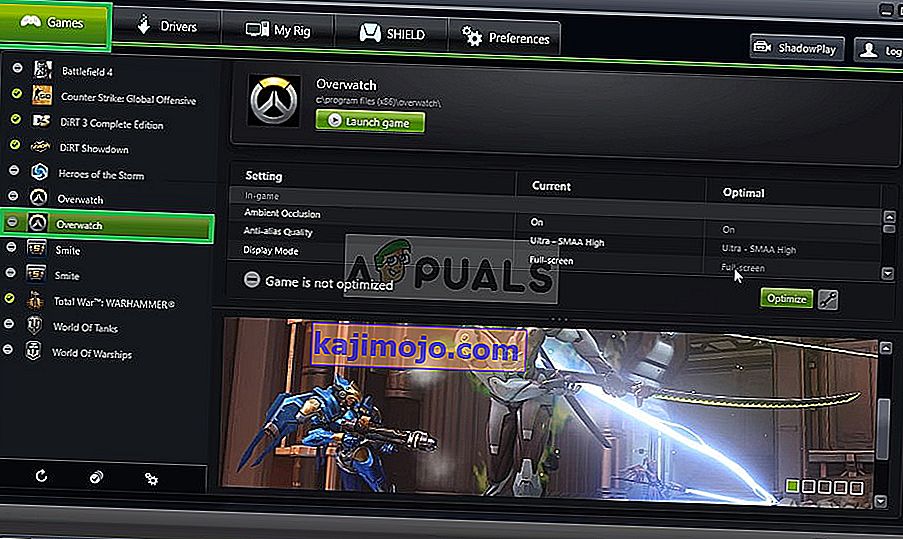
- Klõpsake ikooni “Custom Setting”
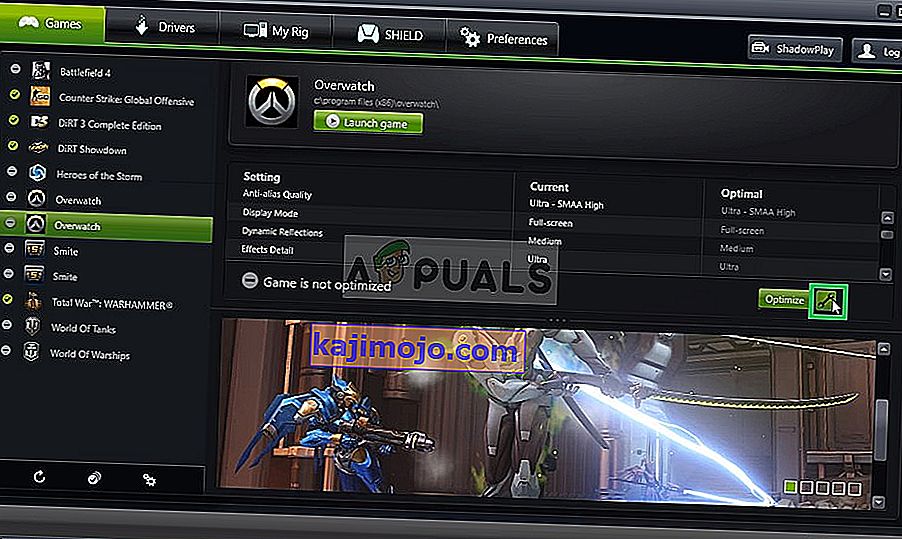
- Valige suvandis Display Mode suvand “Borderless Window”.
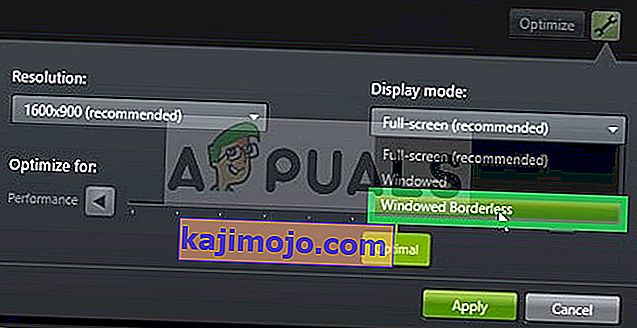
- Pärast sätete rakendamist proovige mängu käivitada ja kontrollige, kas probleem püsib.
- Samuti veenduge, et teie monitor töötab õiges reageerimisprotsendis. Näiteks kui tegemist on 60Hz ekraaniga, veenduge, et see töötaks 60 Hz sagedusega.
Lahendus 2. Mängude failide skannimine ja parandamine
Võimalik, et mängul võivad puududa olulised failid, mida mäng käivitamisel nõuab. Seetõttu võib nende failide kättesaamatuse tõttu olla mäng käivitamise ajal probleeme. Seetõttu skannime selles etapis mängude failid ja parandame need vajadusel Blizzardi kliendi kaudu:
- Avage Blizzard Kliendi ja kliki " Mängud "

- Alates õigus paanil klõpsake Overwatch ikoon
- Klõpsake vasakus ülanurgas nuppu " Valikud " .
- Valige saadaolevate valikute loendist „ Scan and Repair ”.
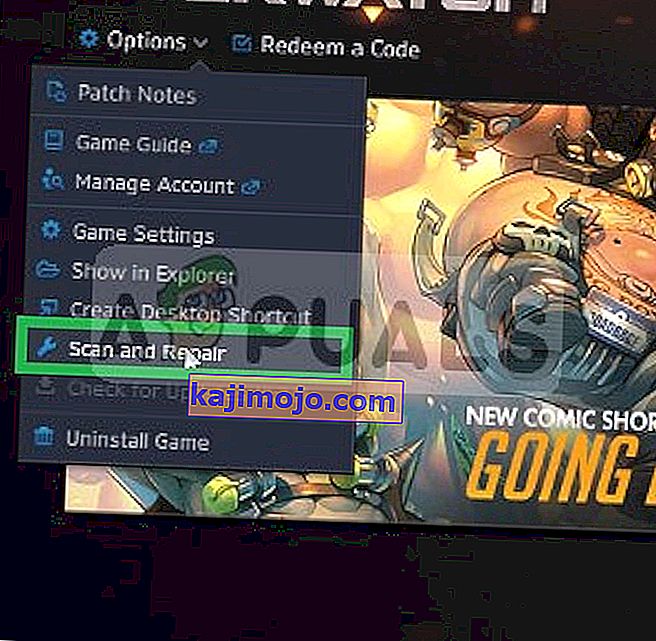
- Kui sõnum palub teil, klõpsake nuppu „ Alusta skannimist ”.
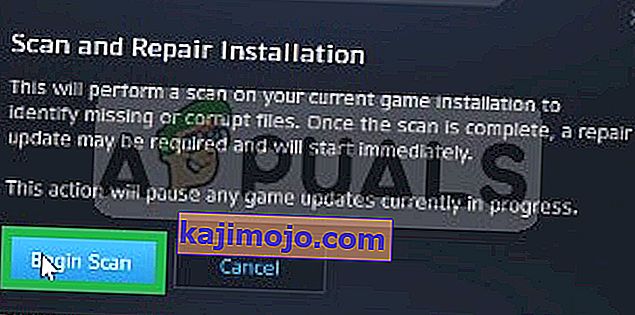
- Sõltuvalt arvutist võib see võtta aega ootamise käivitaja , et lõpetada protsess
- Kui olete lõpetanud, proovige oma mängu " käivitada " ja kontrollige, kas viga püsib .
Lahendus 3. Mängude vahemälu kustutamine.
Rikutud mängu vahemälu võib põhjustada probleeme mängu käivitamisel. Laadimisprotsessi kiirendamiseks salvestab mäng teatud failid ajutiselt arvutisse vahemäluna, kuid ületunnitöö võib see vahemälu olla rikutud ja põhjustada probleeme mängu käivitamisel. Seetõttu kustutame selles etapis selleks mängu vahemälu:
- Avage Task Manager vajutades " Ctrl + Shift + Esc "

- Programmi üksikasjaliku versiooni avamiseks klõpsake nuppu „ Rohkem üksikasju ”
- Kui vahekaardil Protsessid on „ agent . exe "või" Blizzard värskendamine Client "töötab valige see ja vajutage End Process nupu alt programmi.

- „ Run Prompt “ avamiseks vajutage nüüd Windowskey + R
- Sisestage see " % Programdata% " ja vajutage sisestusklahvi .

- Kustuta " Blizzard Entertainment " kausta sees kataloog
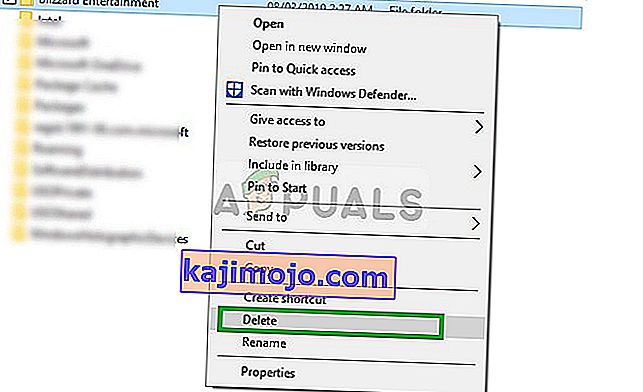
- Taaskäivitage Blizzard kliendi , joosta mängu ja vaadake, kas probleem on lahendatud.
4. lahendus: mängu DVR-i keelamine
Game DVR on Windows 10 utiliit, mis võimaldab kasutajatel mängu mängides salvestada, levitada ja ekraanipilte teha. Kuid see utiliit võib mõnikord põhjustada fps languse ja isegi takistada mängu nõuetekohast töötamist. Seetõttu keelame selles etapis täielikult rakenduse, mille jaoks:
- Avage Start Menu ja klõpsa Settings ikoon
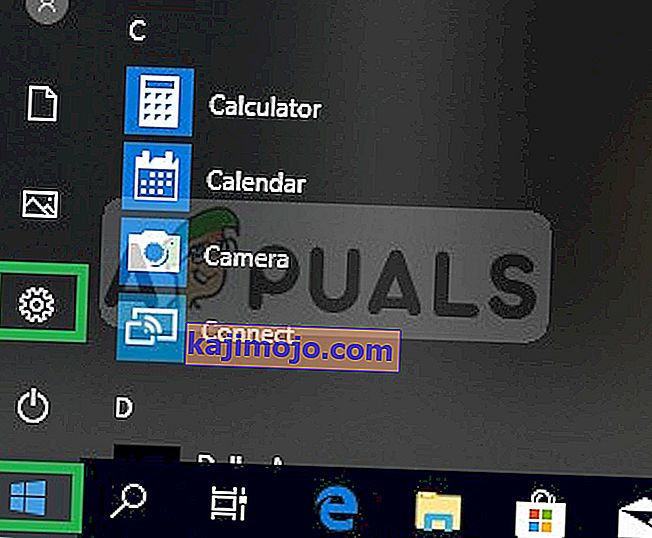
- Klõpsake valikul „ Gaming ”
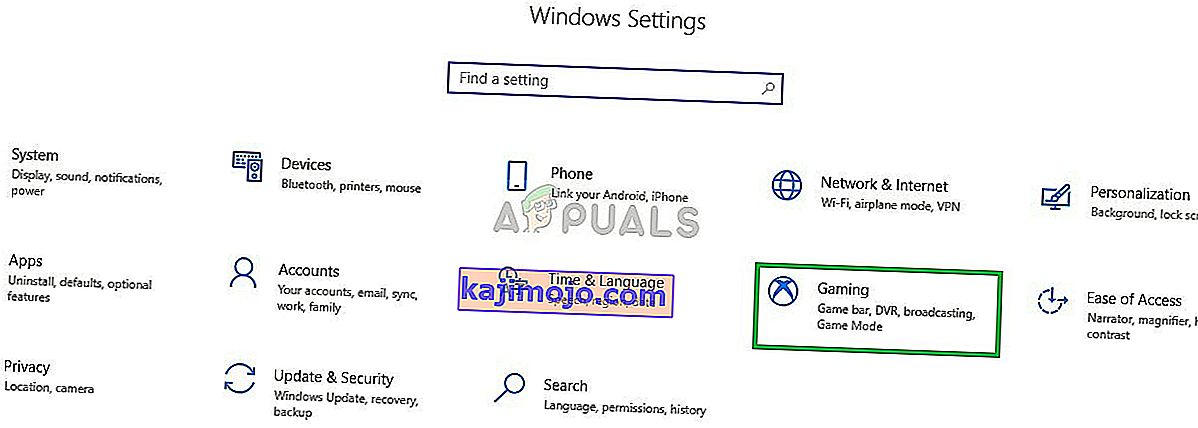
- Valige " Game Bar " alates külgriba
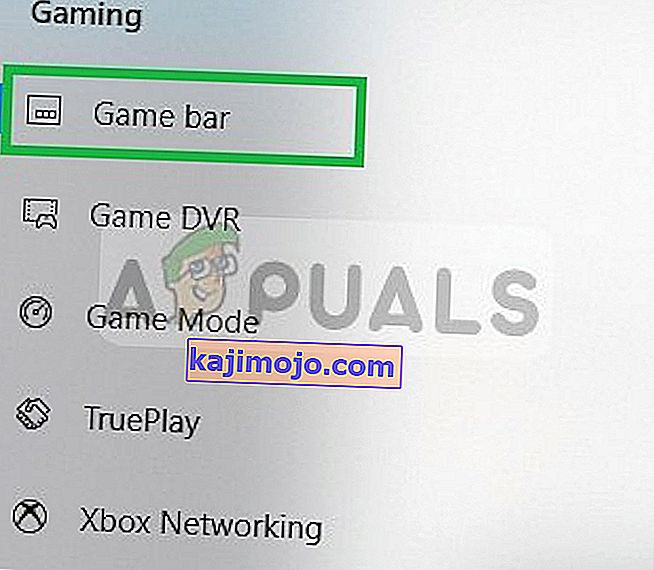
- Keela iga võimalust sees.
- Valige „ Game DVR ”
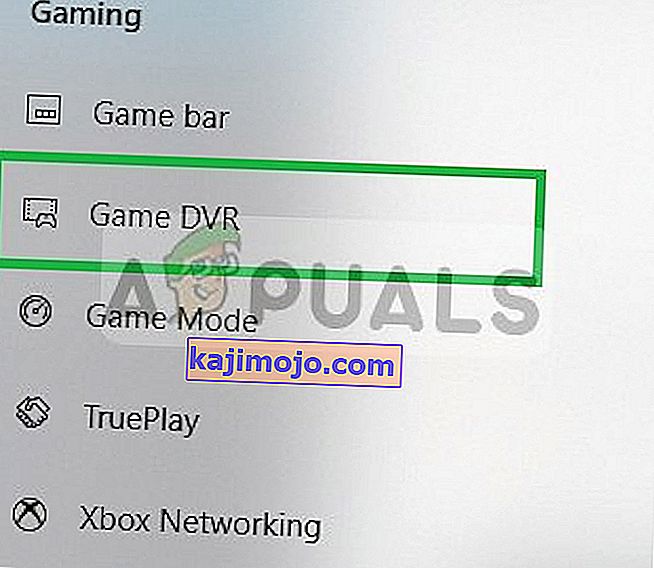
- Keela kõik selle sees olevad valikud
- Samamoodi valige „ True Play ” ja lülitage see välja.
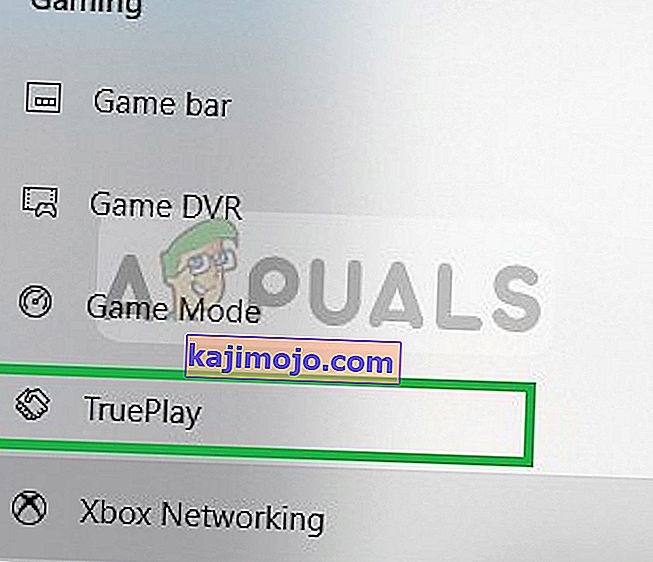
- Käivitage oma mäng ja kontrollige, kas probleem püsib .
5. lahendus: „Battle.net Tools” kustutamine
Vananenud, rikutud või puuduvad kaustad või failid võivad põhjustada probleeme Blizzard Battle.net töölauarakenduse ja mänguklientidega. Seetõttu kustutame selles etapis failid Battle.net ja Blizzardi klient installib need selleks hiljem automaatselt uuesti:
- Avage Task Manager vajutades " Ctrl + Shift + Esc "

- Programmi üksikasjaliku versiooni avamiseks klõpsake nuppu „ Rohkem üksikasju ”
- Kui vahekaardil Protsessid töötavad „ agent.exe ” või „ Blizzardi värskendusklient ”, valige see ja vajutage programmi lõpus nuppu Lõpeta protsess .

- Nüüd vajutage klahvi Windows + R, et avada „ Run Prompt ”

- Tippige „ C: \ ProgramData \ ” ja vajutage avatud väljal „ Enter “
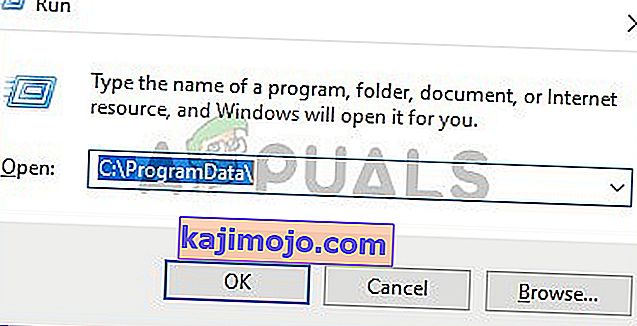
- Kustuta Battle . net kaust kataloogis
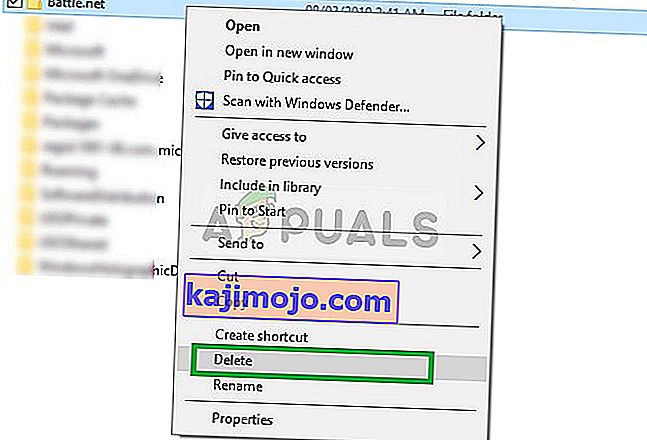
- Käivita Blizzard Kliendi ja vaadake, kas probleem jääb püsima oletusel .
6. lahendus: taustülesande keelamine
Teatud juhtudel segavad taustabüroo ülesanded mängu olulisi komponente ja takistavad mängu korralikult töötamist, mis käivitab musta ekraani. Seetõttu keelame selles etapis taustülesanded ja kontrollime siis, kas probleem püsib.
- Käivitamisviiba avamiseks vajutage klahve „Windows” + „R” .
- Sisestage „taskchd.msc” ja vajutage sisestusklahvi.

- Topeltklõpsake vasakul paanil suvandil „Task Scheduler (Local)” ja laiendage seejärel keskmiselt paanilt suvandit „Active Tasks” .
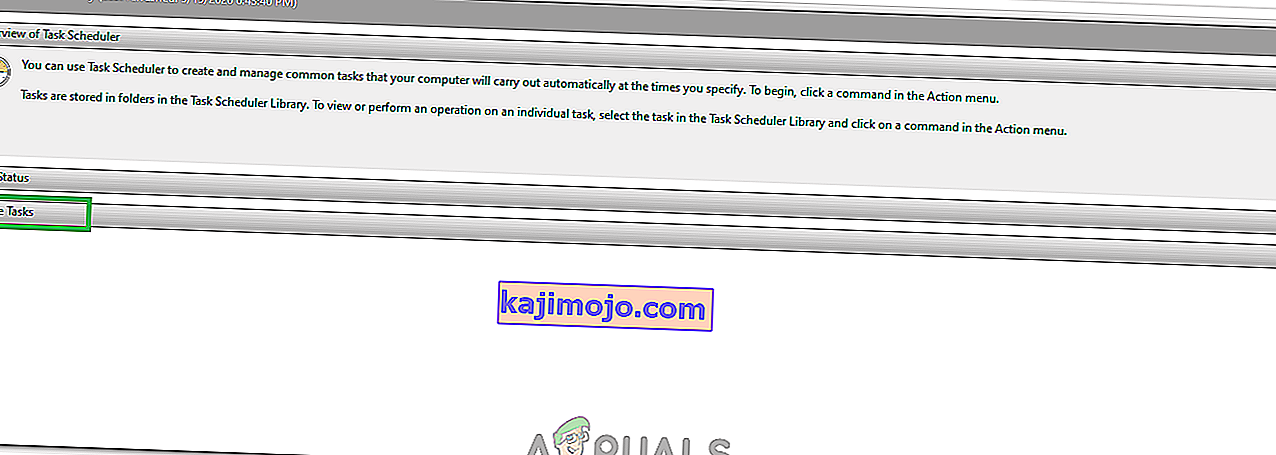
- Siit otsige aktiivsete ülesannete loendist ülesannet „OfficeBackgroundTaskhandlerRegistration” .
- Topeltklõpsake seda ja seejärel paremklõpsake seda järgmises aknas.
- Valige käsk „Keela” ja sulgege seejärel toimingute ajastaja.
- Kontrollige, kas probleem püsib.